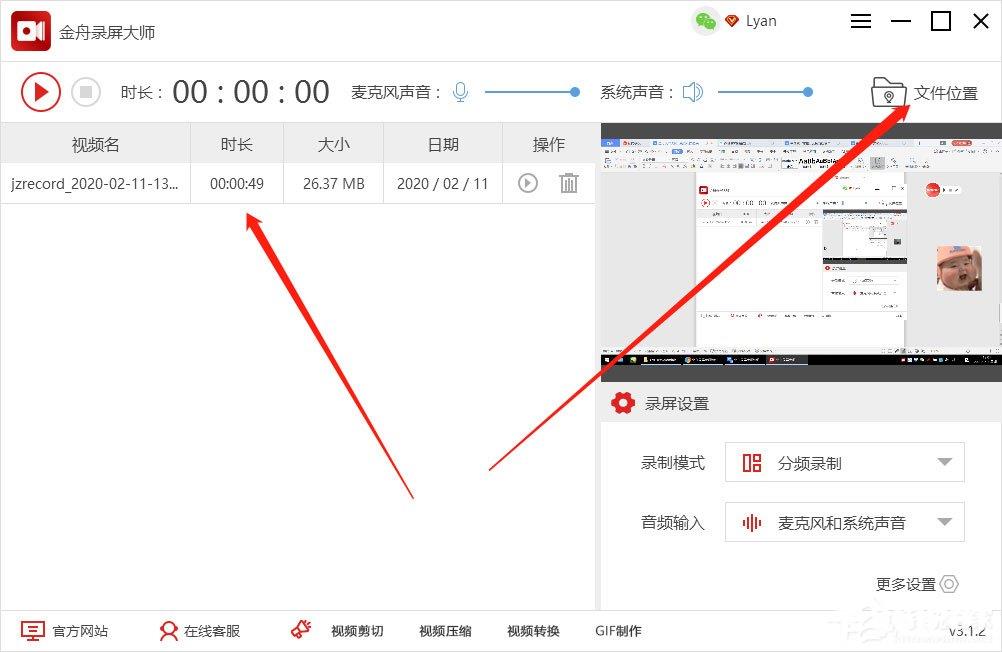金舟录屏大师是一款非常专业的屏幕录像软件,拥有全屏、自定义区、摄像头、分频录制等四种模式,支持MP4的输出格式,AVI,MKV,WMV,FLV,GIF等,功能非常强大。那么,金舟录屏大师如何同时录制桌面和摄像头呢?下面,让我们一起往下看!
方法步骤
1、双击打开软件,选择软件右下角的屏幕录制模式“分屏模式”;
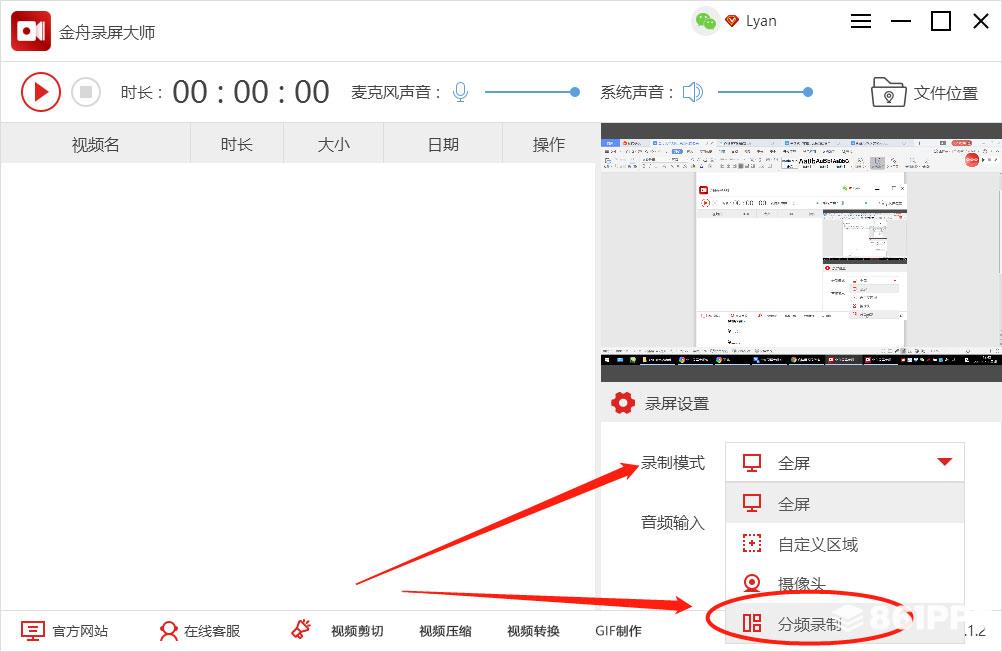
2、选择后,在此界面的左下角选择“添加摄像头”;
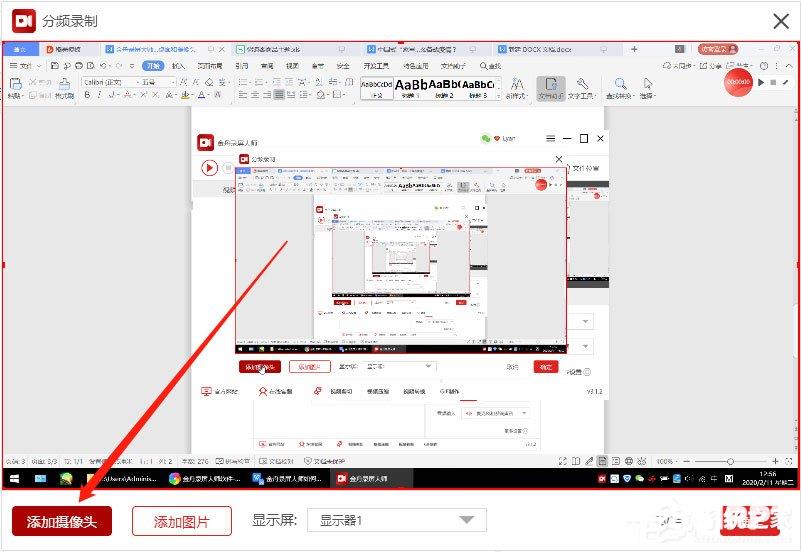
3、在这里,我们可以自由设置摄像头的录制区域,点击“确定”即可;
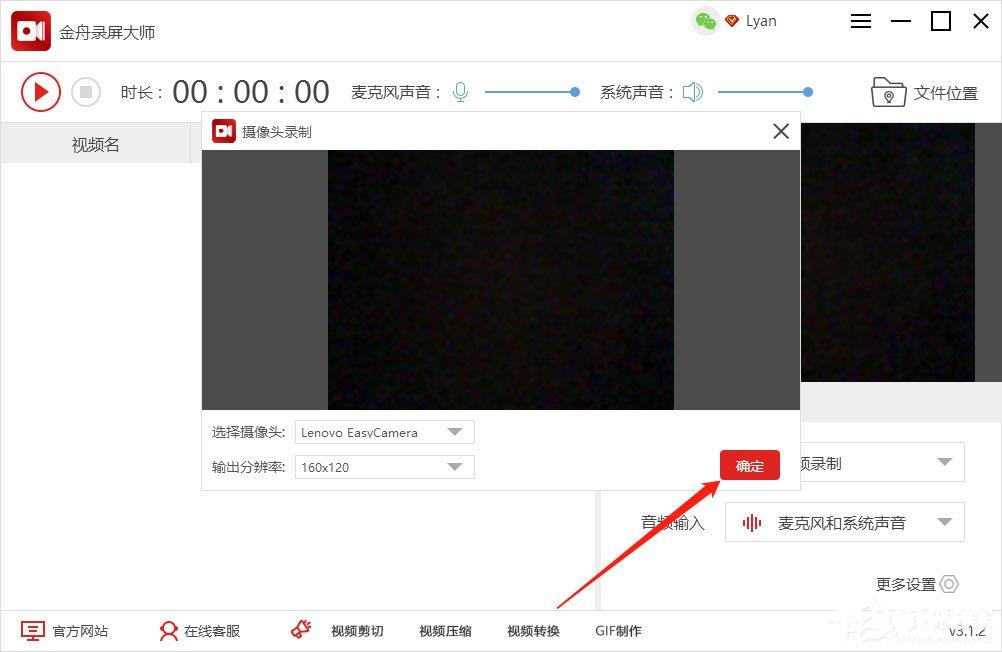
4、完成上一步后,如图所示,我们可以将摄像头录制框移动到合适的位置,点击“确定”;
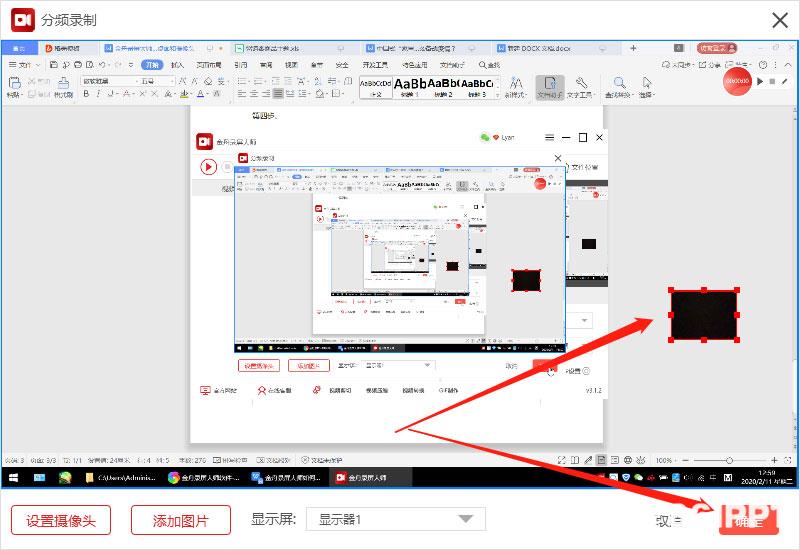
5、点击“录制”可以开始录制按钮;
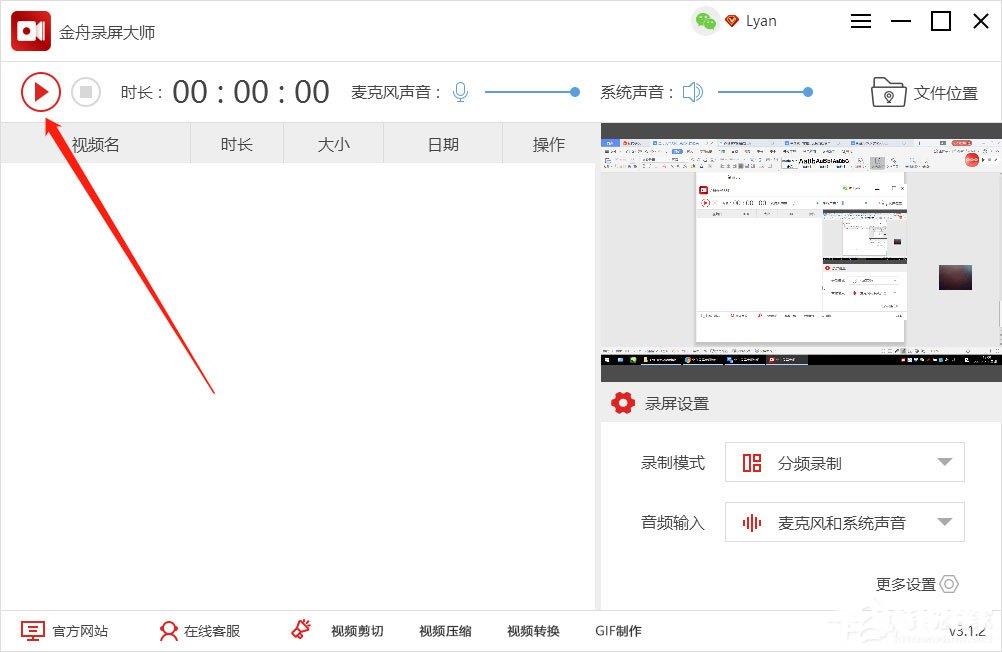
6、在录制过程中,以下两个悬挂窗口可以随时结束/暂停/开始录制;
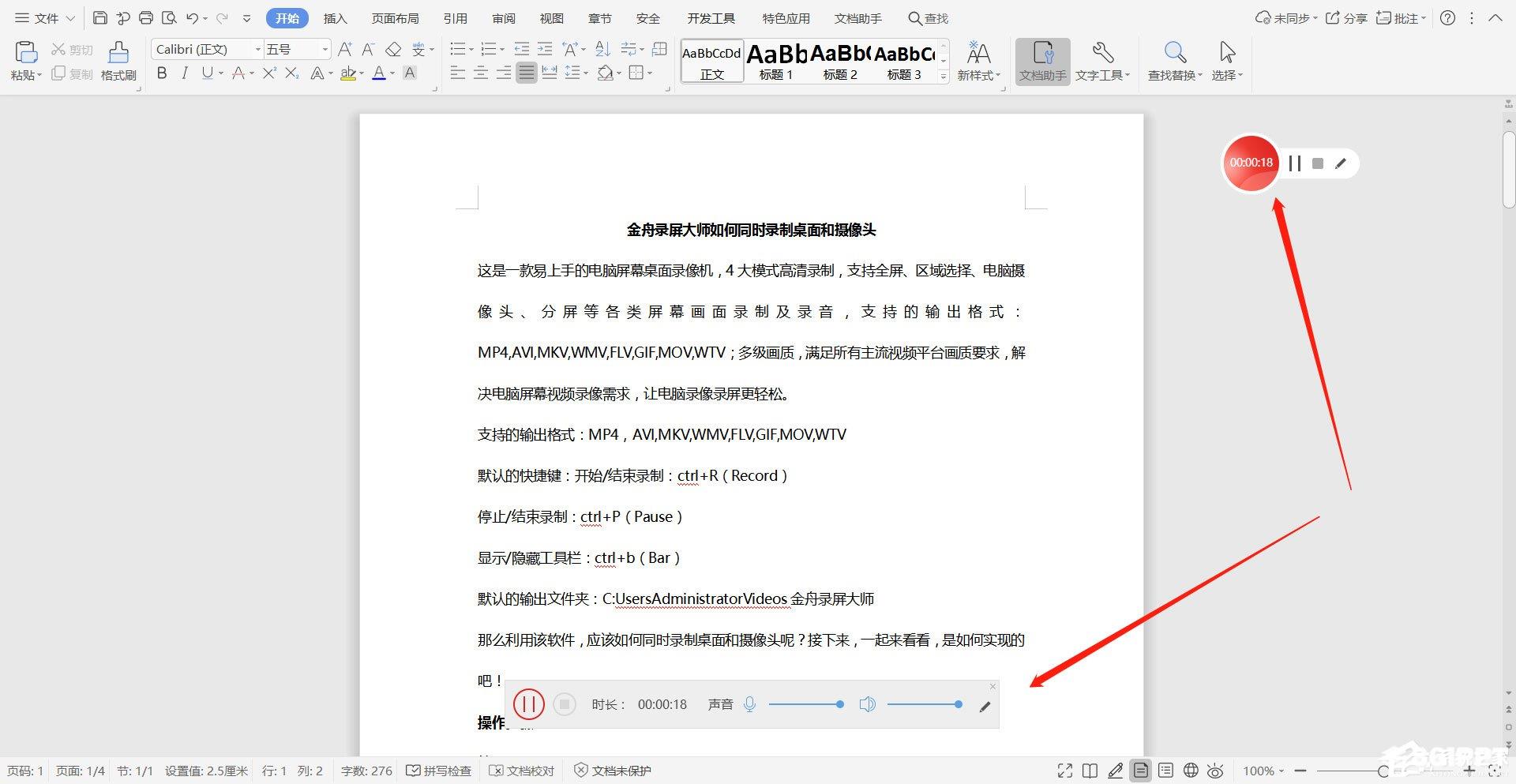
7、录制完成后,单击软件右上角“文件位置”文件预览可以打开。